Daudzi Steam lietotāji sūdzējās, ka viņi saņem “nevarēja izveidot savienojumu ar Steam tīklu” kļūdu ziņojumi, kad viņi mēģina pieteikties savā Steam kontā. Vai jums kādreiz ir bijusi šī problēma? Tad nevajag krist panikā! Šajā rakstā mēs esam parādījuši dažus pārbaudītus risinājumus, lai apietu šo problēmu.
Ātri labojamie risinājumi Nevarēja izveidot savienojumu ar Steam tīkla kļūdu
Pirms sākam, tālāk ir norādīti sākotnējie uzlaušanas gadījumi, kas jums jāizmēģina.
Pārraugiet Steam servera statusu: Steam oficiālā vietne uzrauga kopējo servera trafiku. Bieži pārraugot vietni, varat redzēt, vai Steam nav servera problēmu vai tīkla aptumšošanas.
Restartējiet sistēmu:
Lai gan tas ir ļoti vienkāršs risinājums, taču sistēmas restartēšana var atrisināt visas draivera problēmas, biežas sistēmas avārijas, iesaldētas programmas, BSOD problēmas, un vēl. Bez tam sistēmas atsāknēšana ir diezgan noderīgs padoms, lai atiestatītu tīkla iestatījumus.Palaidiet Steam kā administratoru: Tomēr Steam palaišana administratora statusā var izklausīties pēc dīvaina uzlaušanas, taču daudzos gadījumos lietotnei ir nepieciešamas administratora tiesības, lai tā darbotos pareizi. Turklāt daudzi Steam lietotāji apgalvoja, ka šis vienkāršais uzlauzums atrisināja viņu tīkla problēmas.
Pārbaudiet fiziskā tīkla savienojumu: Ātrākais veids, kā novērst Steam tīkla kļūdas, ir pārraudzīt fizisko tīkla savienojumu. Pārliecinieties, vai tas ir droši pievienots datoram un maršrutētājam/modemam. Daži lietotāji norādīja, ka viņi nevarēja izveidot savienojumu ar tvaika tīklu, bet man ir interneta savienojums. Viņi var izmēģināt šādus labojumus, lai atrisinātu šo kļūdu.
Īslaicīgi atspējojiet savu Windows ugunsmūri: Atspējojot savu Windows ugunsmūris jūs varat labot Steam tīkla kļūdas. Ugunsmūris var bloķēt portus, kas nepieciešami Steam darbībai. Tādējādi īslaicīga ugunsmūra atspējošana ir gudrs solis, kas bloķē draudu iekļūšanu jūsu sistēmā.
Problēmu novēršanas padomi, kā novērst Nevarēja izveidot savienojumu ar Steam tīklu
Pēc iepriekš minēto ātro un vienkāršo risinājumu izmēģināšanas jūsu Steam joprojām ir problēmas ar savienojumu ar Steam serveriem. Pēc tam izlasiet tālāk uzskaitītās ļoti uzlabotās problēmu novēršanas metodes.
1. metode: restartējiet Steam savienojumu
Ja rodas Steam tīkla kļūda, sākotnēji mēģiniet vēlreiz izveidot Steam savienojumu. Izpildiet tālāk sniegtos norādījumus.
1. darbība: Izveidojiet savienojumu ar internetu un pēc tam atveriet Steam.
2. darbība: Tagad no Steam sesijas augšējā kreisā stūra noklikšķiniet uz Steam.
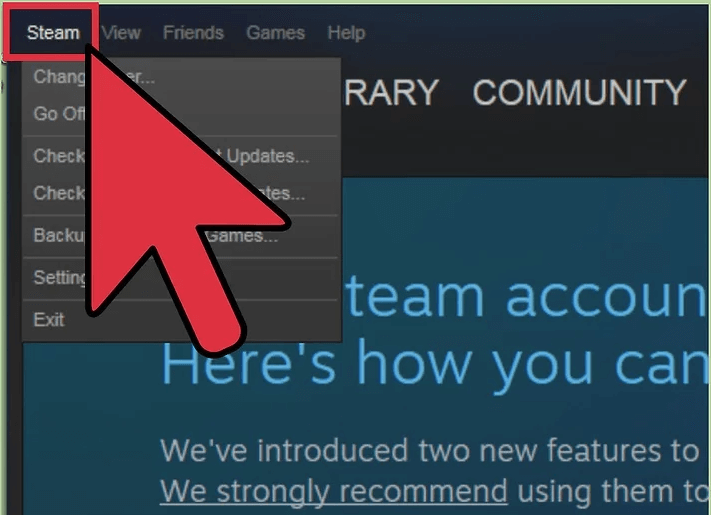
3. darbība: Tad uznirstošās izvēlnes sarakstā atlasiet Iziet lai aizvērtu notiekošo Steam sesiju.
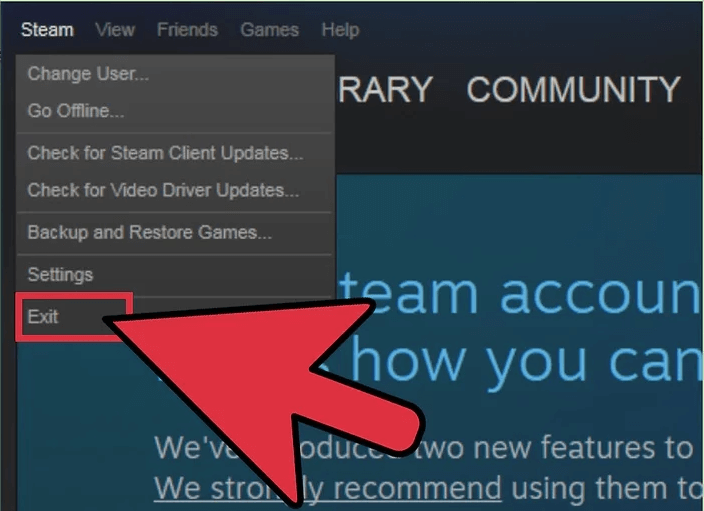
4. darbība: Pēc tam no darbvirsmas veiciet dubultklikšķi uz Steam ikonas lai to sāktu no jauna.
Izmēģiniet šo un pārbaudiet, vai kļūdas paziņojums nevarēja izveidot savienojumu ar tvaika tīklu.
Lasīt arī: Kā piekļūt Steam ekrānuzņēmumiem operētājsistēmā Windows 10
2. metode: atiestatiet tīkla iestatījumus
Iespējams, jūsu sistēmas tīkla iestatījumos ir kaut kas neprecīzs. Tāpēc rodas tīkla kļūdas. Sistēmas tīkla iestatījumu atiestatīšana var novērst Steam tīkla problēmas. Šeit ir viss, kas jums jāzina, lai atiestatītu tīkla iestatījumus.
1. darbība: Dodieties uz savas sistēmas meklēšanas lodziņu un ierakstiet tajā komandu vai cmd. Pēc tam ar peles labo pogu noklikšķiniet uz atbilstošās atbilstības.
2. darbība: Vēlāk, atlasiet Palaist kā administratoram. Šī darbība palaidīs komandu uzvedni kā administrators.
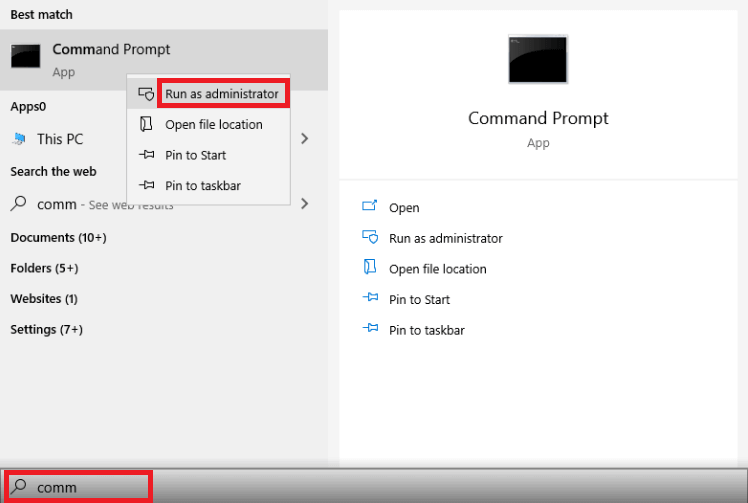
3. darbība: Pēc tam komandu uzvednes logā nokopējiet un ielīmējiet šo komandu:
ipconfig /release
ipconfig /renew
ipconfig /flushdns
netsh winsock atiestatīšana
neto pietura dhcp
net start dhcp
netsh winhttp atiestatīt starpniekserveri
Pēc katras komandas neaizmirstiet nospiest tastatūras taustiņu Enter. Vēlāk, kad visas komandas ir veiksmīgi izpildītas, pārbaudiet, vai steam nevarēja izveidot savienojumu ar Steam tīklu.
3. metode: atjauniniet tīkla draiveri
Viens no galvenajiem iemesliem, kādēļ tiek parādīta Steam tīkla kļūda, kas ir novecojusi vai bojāti tīkla draiveri. Draiveri nodrošina gandrīz pusi no efektīvas sistēmas darbības. Tāpēc ir ļoti svarīgi, regulāri atjauniniet tīkla draiverus lai izbaudītu sistēmas augstākās klases veiktspēju.
Mēs izmantojam Bit Driver Updater, lai automātiski un bieži atjauninātu draiverus. Tāpēc mēs arī iesakām izmantot Bit Driver Updater — ārkārtīgi ātru un efektīvu rīku bojātu vai novecojušu draiveru atjaunināšana īsā laikā. Izpildiet tālāk sniegtos norādījumus, lai palaistu Bit Driver Updater:
1. darbība: Lejupielādējiet Bit Driver Updater un palaidiet to savā sistēmā.
2. darbība: Pēc palaišanas tas sāks meklēt novecojušus draiverus.

3. darbība: Pēc tam tas izveidos to draiveru sarakstu, kuriem nepieciešams atjauninājums.

4. darbība: Vēlāk, lai atjauninātu konkrēto bojāto draiveri, jums jānoklikšķina uz pogas Atjaunināt tūlīt, kas atrodas blakus draiverim. Vai arī noklikšķiniet uz Atjaunināt visu, lai ar vienu klikšķi atjauninātu visus bojātos.
Draiveru atjaunināšana ar Bitu draivera atjauninātājs ir labākais veids, kā novērst arī citas ar draiveri saistītas problēmas. Turklāt tas ietaupa daudz laika, piedāvā automātisko atjaunināšanas funkcionalitāti, skenēšanas grafiku, atjaunināšanu ar vienu klikšķi, 24/7 tehnisko atbalstu un tā tālāk. Tāpēc lejupielādējiet Bit Driver Updater no tālāk norādītās pogas!

4. metode: vēlreiz instalējiet savu Steam klientu
Iespējams, ka pakalpojumā Steam ir daži bojāti faili, kuru dēļ Steam nevar izveidot savienojumu ar Steam tīkla kļūdu. Tādējādi, lai atrisinātu šo kļūdu, jums ir pilnībā jāatinstalē Steam programma un pēc tam tā jāinstalē vēlreiz. Izmēģiniet šo un pārbaudiet, vai tas atrisina Steam tīklu. Lai atinstalētu un pēc tam atkārtoti instalētu programmu, jums ir jāveic noteiktas darbības. Mēs esam kopīgojuši tālāk norādītās darbības.
1. darbība: Pirms sākam, neaizmirstiet dublēt visus failus lietojumprogrammu lejupielādei izmantojiet Steam klientu un spēles. Izsekojiet vietai, kur esat instalējis Steam.
2. darbība: Tad meklējiet mapi ar nosaukumu Steamappsun pārvietojiet to no Steam direktorijas drošā vietā.
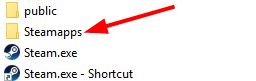
3. darbība: Pēc tam palaidiet dialoglodziņu Palaist ar nospiežot Windows un R taustiņu kopā no tastatūras.
4. darbība: Tagad ierakstiet tajā kontroli nospiediet ievadīšanas taustiņu no tastatūras.
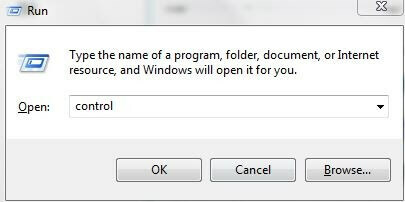
5. darbība:Atrodiet programmas un līdzekļus, pēc tam noklikšķiniet uz tā.

6. darbība: Tālāk programmu sarakstā atrodiet Steam un noklikšķiniet tieši uz tā lai izvēlētos Atinstalēt.
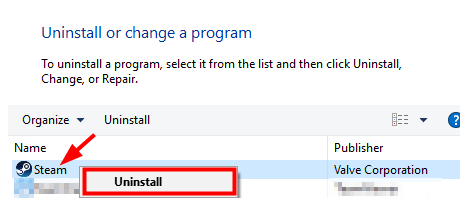
7. darbība: Noklikšķiniet uz Atinstalēt.
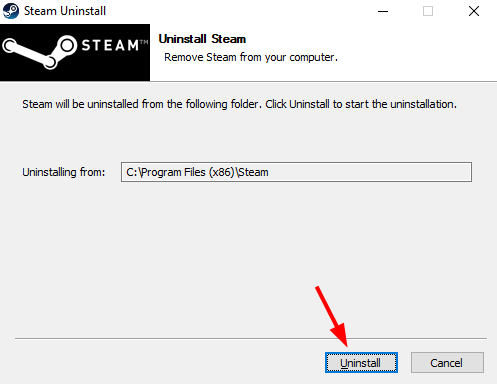
Vēlāk lejupielādējiet jaunāko klienta instalēšanas programmu no Steam un pēc tam atkārtoti instalējiet klientu. Tagad varat atkal pārvietot Steamapps mapi uz Steam direktoriju, kuru esat pārvietojis iepriekš. Pēc tam vēlreiz aktivizējiet klientu un pārbaudiet, vai kļūda pazūd.
Lasīt vairāk: Kā labot Steam diska rakstīšanas kļūdu operētājsistēmā Windows 10
5. metode: mainiet Steam IP
Sākotnēji Steam datu pārraidei izmanto UDP interneta protokolu. Ja jūs saskaraties nevarēja izveidot savienojumu ar Steam tīkla kļūdu tad UDP maiņa uz TCP var novērst problēmu. Veiciet tālāk norādītās darbības, lai mainītu interneta protokolu, kuram Steam pašlaik piekļūst.
1. darbība: Noklikšķiniet pa labi uz Steam saīsnes darbvirsmā un pēc tam konteksta izvēlnes sarakstā izvēlieties Properties.
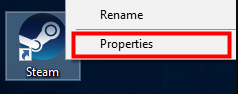
2. darbība: Tad pārslēdzieties uz saīsņu cilni.
3. darbība: Nākamais, pievienojiet -tcp mērķa beigās manuālā kaste.
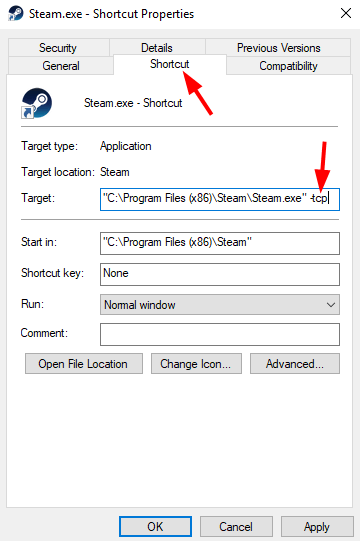
4. darbība: Lai pārvietotos tālāk, noklikšķiniet uz opcijas Labi.
Tagad, lai pārbaudītu, vai šī metode jums darbojās, veiciet dubultklikšķi uz Steam saīsnes, lai atvērtu Steam.
Lasīt vairāk: Kā novērst lēnu Steam lejupielādi
6. metode: izslēdziet Windows Defender
Vēl viens veids, kā novērst to pašu problēmu, ir Windows aizsarga izslēgšana. Kā jūs visi zināt, Windows personālajam datoram ir iebūvēts drošības atribūts, t.i., Windows aizsargs. Tomēr dažreiz fona lietojumprogrammu darbības traucējumi var izraisīt tīkla kļūdu. Tāpēc, lai risinātu tīkla problēmas, uz laiku ir jāizslēdz Windows Defender. Ja nezināt, kā to izdarīt. Pēc tam neuztraucieties, izpildiet tālāk sniegtos norādījumus!
1. darbība: Gear Windows iestatījumi pēc nospiežot Windows un I taustiņus vienlaikus no tastatūras.
2. darbība: Tad dodieties uz sadaļu Atjaunināšana un drošība un noklikšķiniet uz tā.

3. darbība: Tagad izvēlņu sarakstā izvēlieties Windows drošība un pēc tam noklikšķiniet uz Atvērt Windows drošību.
4. darbība: Pēc tam, atrodiet aizsardzību pret vīrusiem un draudiem un noklikšķiniet uz tā.
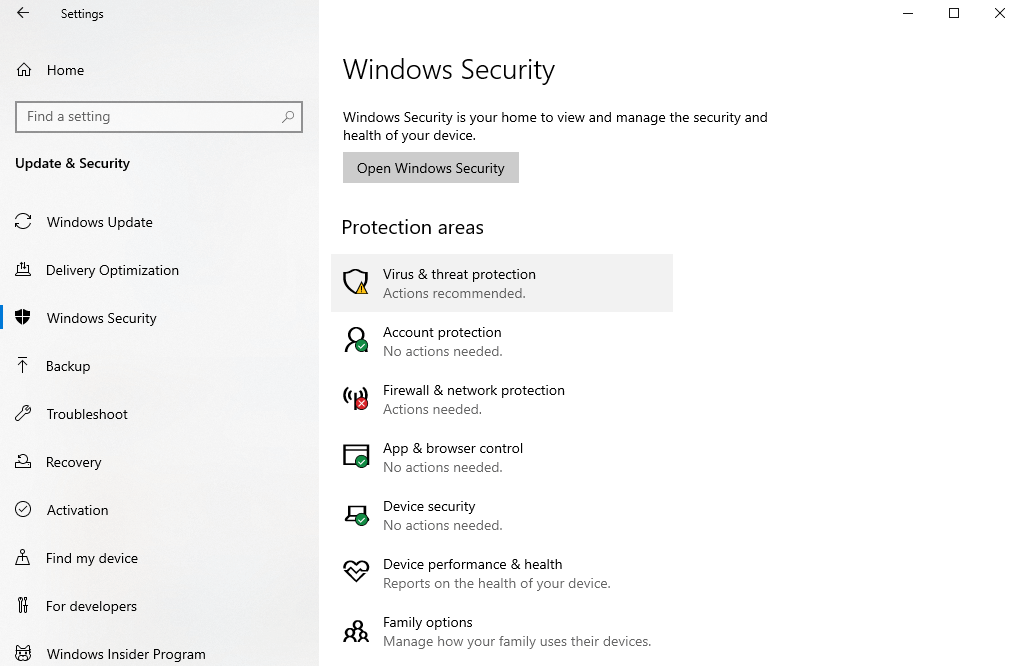
5. darbība: Saskaņā ar aizsardzību pret vīrusiem un draudiem izvēlieties Pārvaldīt iestatījumus lai virzītos tālāk.
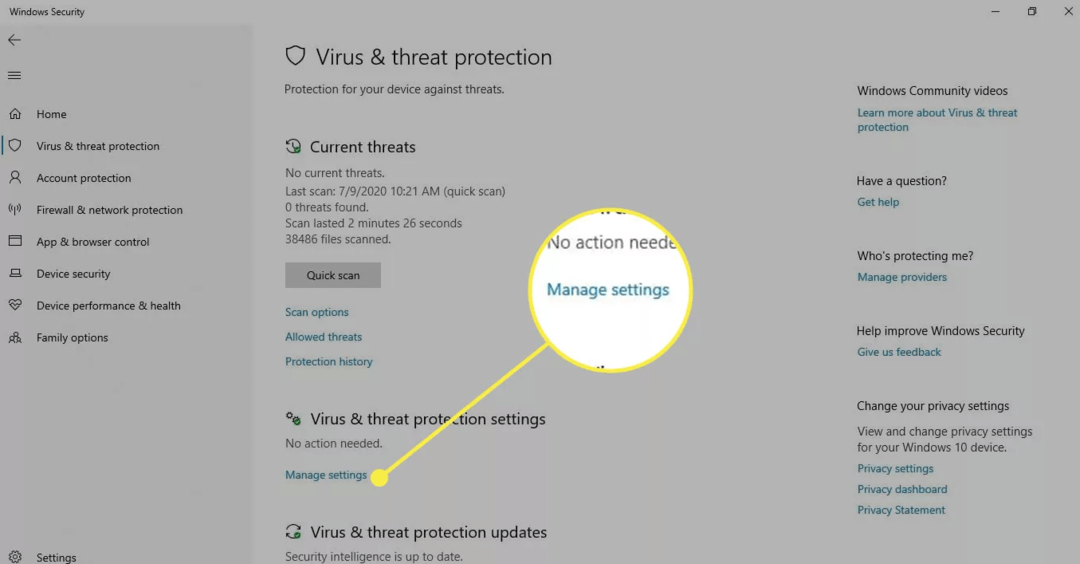
6. darbība: Tagad izvēlieties reāllaika aizsardzības slēdzi lai to izslēgtu.
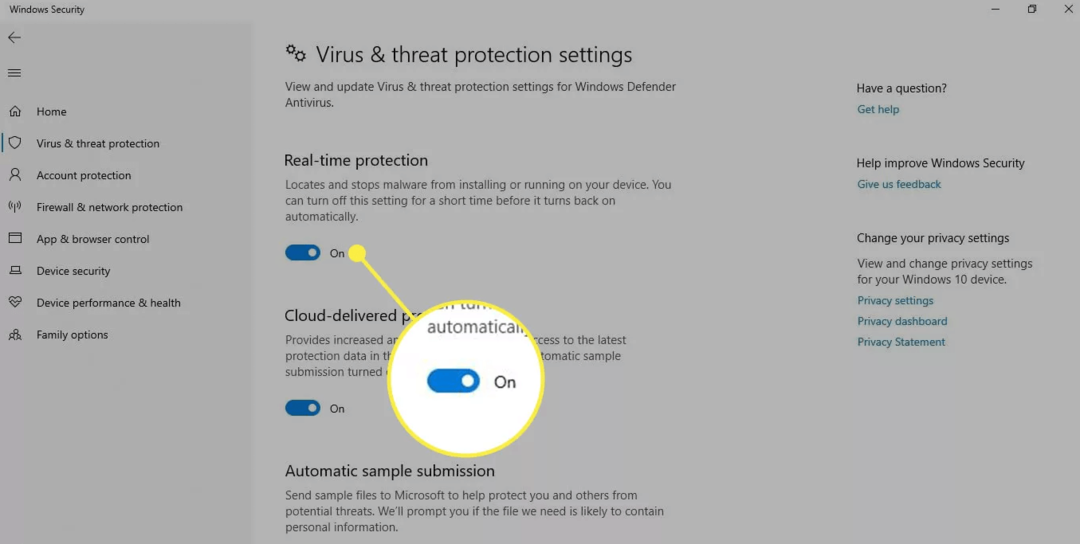
Piezīme: Ja tiek parādīts uznirstošais logs ar jautājumu, vai vēlaties atļaut vairākām programmām veikt izmaiņas jūsu datorā, izvēlieties Jā.
7. darbība: Beidzot izvēlieties Automātiska parauga iesniegšana un Mākoņa nodrošinātās aizsardzības slēdži, lai to izslēgtu.
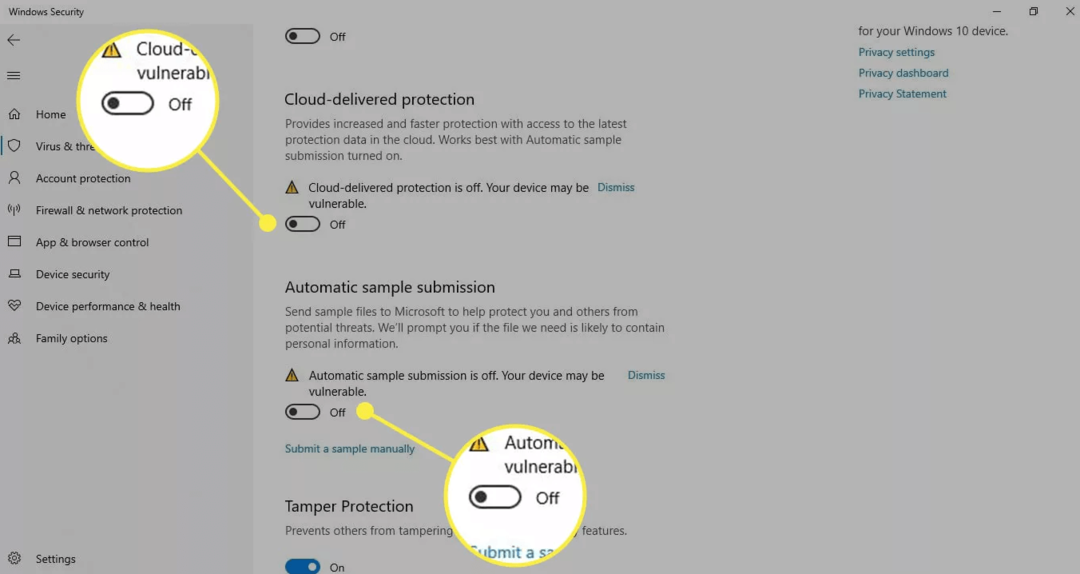
Tādā veidā jūs varat atspējot Windows Defender operētājsistēmā Windows 10, lai novērstu kļūdu Nevarēja izveidot savienojumu ar Steam tīklu.
Lasīt vairāk: Kā atrisināt modernās karadarbības avārijas datorā
Nevarēja izveidot savienojumu ar Steam tīklu Kļūda [LABOTS]
Tādējādi, kā bez lielas piepūles novērst kļūdu Nevarēja izveidot savienojumu ar Steam tīklu. Steam tīkla kļūda traucē jūsu efektīvai spēlei. Tāpēc ir ļoti svarīgi to novērst pēc iespējas ātrāk. Izmantojot iepriekš standartizētos risinājumus, jūs to varat viegli izdarīt.
Vai šis raksts bija noderīgs? Pastāstiet mums komentāru zonā zemāk. Un, ja esat pārliecināts par mūsu sniegto informāciju, abonējiet mūsu biļetenu, lai saņemtu vairāk šādu informatīvu rakstu. Pagaidām tas ir viss, līdz tam atgriezīsimies vēlreiz, sekojiet līdzi jaunumiem!